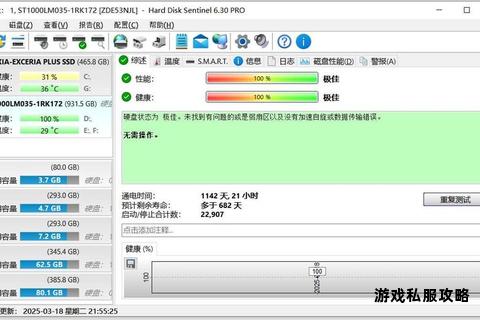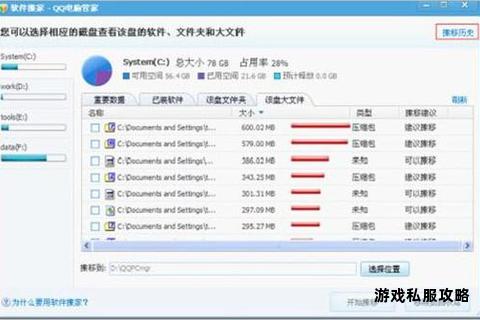在数字化时代,下载文件、软件或媒体内容已成为日常使用电脑的常见操作。许多用户在下载过程中会遇到硬盘占用率飙升至100%的情况,导致系统卡顿、响应延迟甚至程序崩溃。这一问题不仅影响工作效率,还可能缩短硬盘寿命。本文将深入分析下载时硬盘占用过高的原因,并提供多种实用解决方案,涵盖系统优化、工具推荐及硬件管理等方面,帮助用户高效释放资源并提升下载体验。
一、下载时硬盘占用高的核心原因

下载过程中硬盘占用率高通常由以下因素导致:
1. 系统后台进程争抢资源
Windows默认开启的后台服务(如Superfetch/SysMain、Windows Search)会在下载时持续读写硬盘以预加载数据或建立索引,叠加下载任务后易导致资源耗尽。
2. 临时文件堆积与缓存未清理
下载工具(如浏览器、迅雷)会生成临时文件,若未及时清理,可能占用大量磁盘空间并加剧读写负担。
3. 虚拟内存设置不合理
当物理内存不足时,系统频繁调用硬盘作为虚拟内存补充下载任务的缓存需求,导致读写压力倍增。
4. 硬盘老化或存在坏道
机械硬盘长期使用后可能出现坏道,读写效率下降;而固态硬盘(SSD)寿命末期也会因频繁擦写引发性能瓶颈。
5. 恶意软件干扰
病毒或挖矿程序可能伪装成下载工具后台运行,恶意占用硬盘资源。
二、针对性解决方案与操作指南
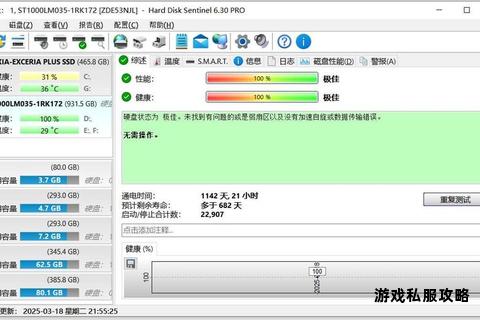
1. 优化系统设置,减少后台干扰
禁用非必要服务
按下`Win+R`输入`services.msc`,找到并停用以下服务:
SysMain(原Superfetch):停止预加载数据行为。
Windows Search:关闭文件索引功能。
Windows Update:下载期间临时禁用自动更新。
调整虚拟内存配置
右击“此电脑”选择属性 → 高级系统设置 → 性能设置 → 高级 → 更改虚拟内存:
取消“自动管理”,手动设置初始大小为物理内存的1.5倍,最大值为3倍。
若系统盘(C盘)空间紧张,可将分页文件转移至其他分区。
限制下载工具资源占用
在下载软件(如迅雷、IDM)中设置:
降低同时下载任务数,避免多线程并发读写。
指定下载缓存路径至空闲较多的硬盘分区。
2. 清理磁盘冗余文件,释放可用空间
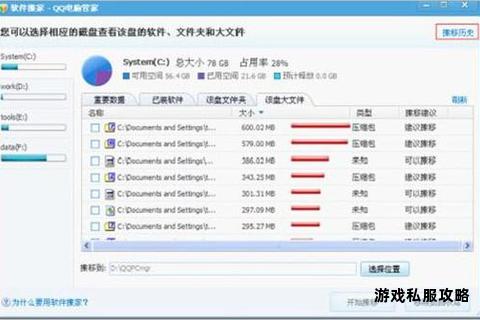
使用系统内置工具
磁盘清理:右键点击系统盘 → 属性 → 磁盘清理 → 勾选“临时文件”“下载内容”等。
存储感知:开启“设置 → 系统 → 存储”中的自动清理功能,定期删除回收站与临时文件。
借助第三方清理工具
CCleaner:深度清理浏览器缓存、注册表冗余项及系统日志。
WizTree:可视化分析磁盘占用,快速定位大文件并删除。
C盘极速清理:专为系统盘瘦身设计,可清理补丁备份、休眠文件等。
3. 检测硬件健康,排除潜在故障
运行硬盘诊断工具
CrystalDiskInfo:监控硬盘健康状态,识别坏道或S.M.A.R.T.警告。
chkdsk命令:以管理员身份运行命令提示符,输入`chkdsk /f /r C:`扫描并修复系统盘错误。
升级硬件配置
将机械硬盘(HDD)更换为固态硬盘(SSD),提升读写速度并降低高负载风险。
扩展硬盘容量或使用外置硬盘存储下载内容,减轻主盘压力。
4. 防范恶意软件,确保下载安全
安装轻量级防护工具
火绒安全:替代360等占用高的安全软件,提供实时防护与弹窗拦截。
Malwarebytes:专项查杀潜藏的挖矿程序或广告插件。
规范下载来源
避免从不安全网站下载文件,优先选择官方网站或可信平台。
使用沙盒工具(如Sandboxie)隔离测试未知来源的安装包。
三、推荐高效下载与管理工具
1. 下载工具
Free Download Manager:支持多线程下载与带宽限制,减少硬盘瞬时写入压力。
qBittorrent:开源BT下载客户端,可自定义缓存大小以优化资源分配。
2. 磁盘管理工具
奇客分区大师:调整分区大小、迁移系统至SSD,提升下载存储效率。
AOMEI Partition Assistant:合并分区、克隆硬盘,优化存储结构。
3. 资源监控工具
Process Explorer:实时查看各进程的硬盘读写数据,定位异常占用源。
HD Tune Pro:测试硬盘传输速率与健康状态,辅助决策是否需更换硬件。
四、日常维护与预防措施
定期维护习惯
每周清理一次临时文件与浏览器缓存。
每月使用`chkdsk`检查硬盘错误,并通过碎片整理工具优化机械硬盘。
优化下载策略
避开高峰时段下载大型文件,分散硬盘负载。
启用下载工具的“限速”功能,平衡网络与磁盘资源。
备份关键数据
使用云存储(如OneDrive、百度网盘)备份重要文件,减少本地硬盘依赖。
通过Acronis True Image创建系统镜像,预防硬盘故障导致的数据丢失。
通过上述方法,用户可显著缓解下载过程中的硬盘高占用问题,同时延长硬件寿命并提升系统整体稳定性。若问题仍未解决,建议优先排查硬盘物理故障或考虑升级硬件配置,以适应更高强度的数据读写需求。
相关文章:
文章已关闭评论!